Hjelp i Diskbehandling
Du kan bruke Diskbehandling i Windows til å utføre avanserte lagringsoppgaver, for eksempel initialisere en ny stasjon og utvide eller redusere volumer. Her er litt informasjon om det du kan gjøre med Diskbehandling:
Initialisere en ny stasjon
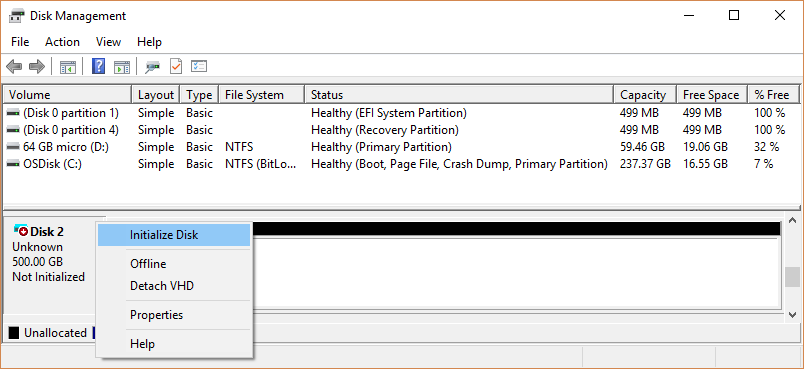
Utvide et standardvolum
Redusere et standardvolum
Endre en stasjonsbokstav
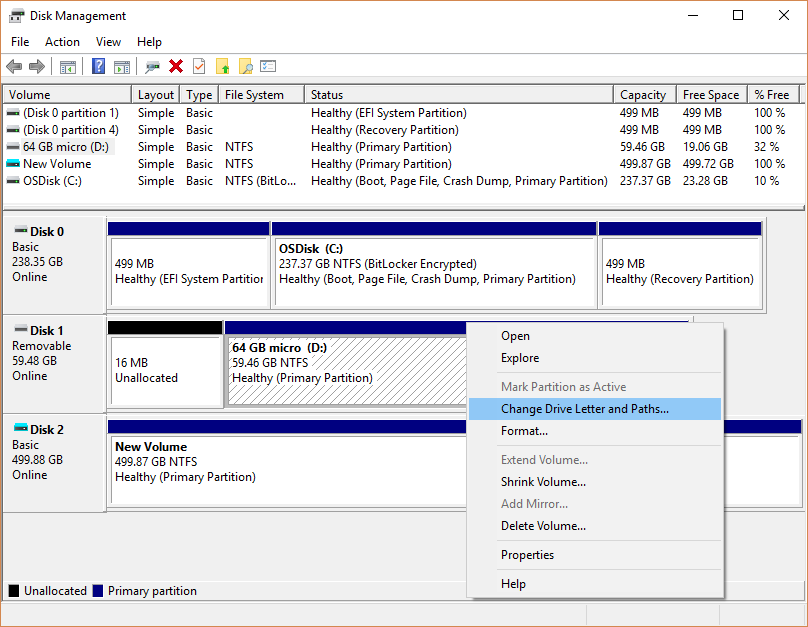
Feilsøke Diskbehandling
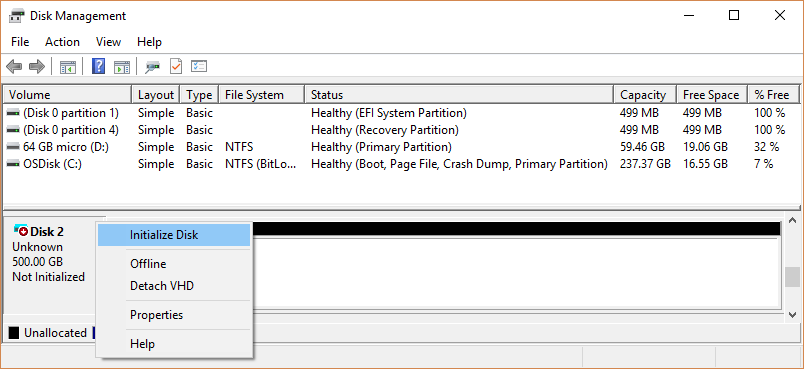
Høyreklikk på Start Start button for å åpne Diskbehandling, og velg Diskbehandling.
Hvis du vil ha hjelp til å frigjøre plass på PC-en, kan du se Diskopprydding i Windows 10 eller Frigjøre diskplass i Windows 10.
Det er stengt for kommentarer.